うのたろうです。
本日、大人気アプリ「LINE(ライン)」でWordやExcelやTextなどマイクロソフトオフィス系のファイル、ZIPファイル、PDFを送信する方法のお話しです。
通常こういったファイルは送ろうとしても共有アプリ一覧にLINEが選択できません。しかし、ある方法を使えば一覧にLINEがでてくるようになります。その方法をご紹介いたします。
SPONSORED LINK
「LINE(ライン)」でPDFを送信する方法
1,Dropboxを用意する
Androidの場合もiPhoneの場合も、まずしたのボックスからDropbox(ドロップボックス)をスマホにインストールしてください。無料版のものでOKです。
【Android】
https://play.google.com/store/apps/details?id=com.dropbox.android&hl=ja
【iOS】
https://itunes.apple.com/jp/app/dropbox/id327630330?mt=8
DL→インストールが完了しましたらユーザー登録をします。
名前の欄はハンドルネームでOKです。ぼくは「うのたろう」で登録しています。
また普段からドロップボックスを使用している方ならばそのままそれを利用してください。
2.送信したいファイルをDropboxに保存する
たとえばPCからスマートフォンにメールなどで転送したワードの文章をLINEを使いべつの誰かに送信したい場合は、そのデータをまずドロップボックスにアップロードします(もちろんどんなファイルでもOKです)。
アップロード方法は「添付ファイルを選択」→「保存先にDropboxを選択」
これで準備OKです。そして、ここまでできれば、あとは簡単です。
3-1.DropboxからLINEに共有する(Android編)
Doropboxから送信したいファイルを選択
共有(四角の部分)をタップ
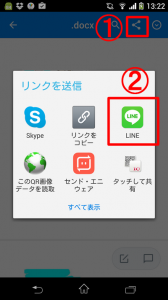
ポップアップでリンクを送信するアプリ一覧がでてきますので、そのなかからLINEを選択し、送信したい相手を選ぶ
これでWordの文章が送信できました。
あとは受けとった相手が、そのリンクをひらけば問題なくファイルを見ることができますし、そのファイルを自身のスマホに保存することも可能です。
3-2.DropboxからLINEに共有する(iPhone編)
Doropboxから送信したいファイルを選択
右上の共有ボタン(四角の部分)をタップ
ポップアップででてくる共有方法のなかからLINEを選択
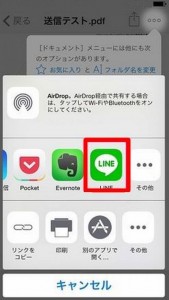
LINEのウインドウが立ちあがるので、あとはメッセージ等を入力したあと、送信したい相手を連絡先から選択して送信
これでOKです。
もちろんiPhoneから送信しても相手はそのファイルを見ることができますし、自分のスマホに保存することも可能です。
まとめ
以上がさまざまなファイルをLINEで送信するやり方です。
画像や動画以外のファイルを相手に送りたい場合、Dropboxを使用すれば簡単に送信できますので、ぜひ覚えてください。
以上。
うのたろうでした。

